Обратите внимание: когда диск не содержит томов, вы свободно можете преобразовать…
21 Апр
Разместил admin в рубрике: Программы
рейтинг:
Обратите внимание: когда диск не содержит томов, вы свободно можете преобразовать базовый диск в динамический, и наоборот. Однако если диск содержит тома, можно преобразовать только базовый диск в динамический.
18. Щелкните правой кнопкой мыши Disk 1, а затем щелкните Преобразовать в диск GPT (Convert То GPT Disk).
19. Через некоторое время снова щелкните правой кнопкой мыши Disk 1, а затем щелкните Преобразовать в диск MBR (Convert То MBR Disk). Заметьте, что когда диск не содержит томов, вы свободно можете преобразовывать диск со стилем разделов MBR в диск со стилем разделов GPT, и наоборот.
20. Оставьте открытой оснастку Управление дисками (Disk Management) и переходите к выполнению упражнения 2.
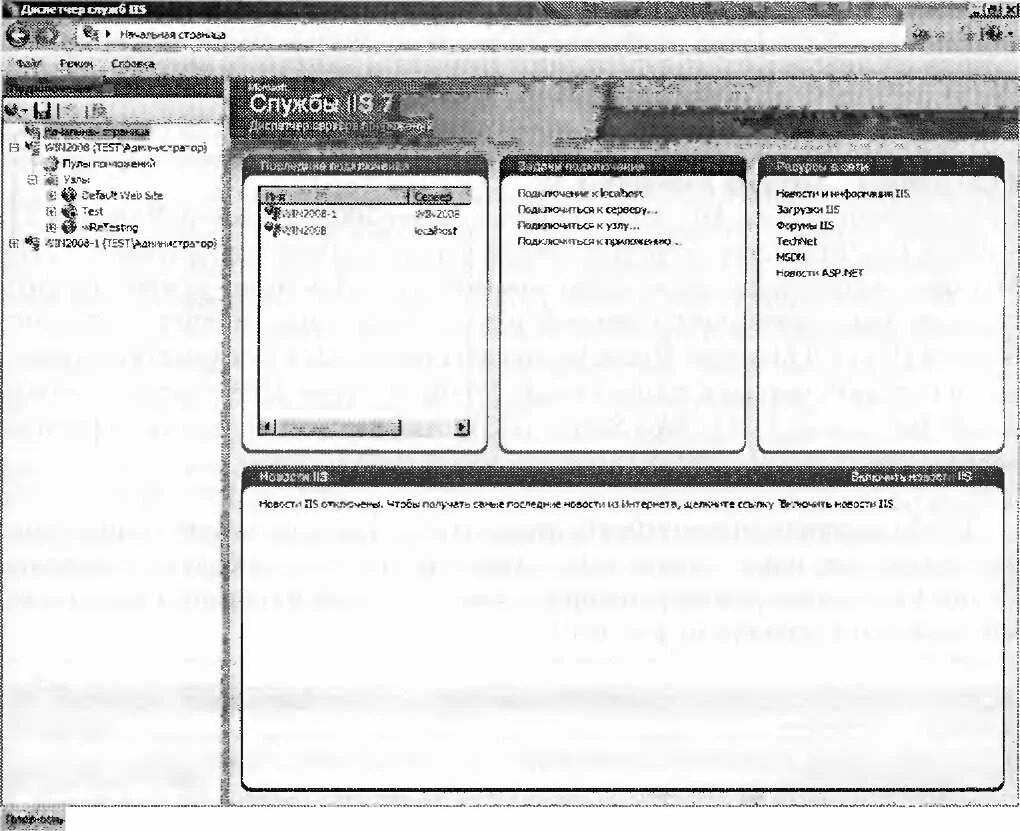 Упражнение 2. Создание точек монтирования
Упражнение 2. Создание точек монтирования
В этом упражнении, которое выполняется на компьютере Server2, вы смонтируете два тома в качестве папок к тому С.
1. Пока вы еще зарегистрированы в домене Contoco. com с компьютера Server2 как администратор домена, создайте на диске С две новые папки с именами Mount Vol 1 и Mount Vol2 соответственно.
2. В оснастке Управление дисками (Disk Management) щелкните правой кнопкой мыши в области нераспределенного пространства диск Disk 1, а затем щелкните Создать простой том (New Simple Volume).
3. На странице Добро пожаловать в мастер настройки простых томов (Welcome То The New Simple Volume Wizard) щелкните кнопку Далее (Next).
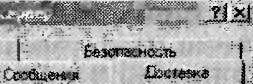 4. Когда перейдете на страницу Указание размера тома (Specify Volume Size), в поле Размер простого тома (Мбайт) (Simple Volume Size In MB) введите значение, соответствующее приблизительно половине объема свободного пространства. Например, если доступно 10 ООО Мбайт свободного пространства, введите 5 ООО, а затем щелкните кнопку Далее (Next).
4. Когда перейдете на страницу Указание размера тома (Specify Volume Size), в поле Размер простого тома (Мбайт) (Simple Volume Size In MB) введите значение, соответствующее приблизительно половине объема свободного пространства. Например, если доступно 10 ООО Мбайт свободного пространства, введите 5 ООО, а затем щелкните кнопку Далее (Next).
5. На странице Назначение буквы диска или пути к диску (Assign Drive Letter Or Path) выберите Монтировать том как пустую NTFS-папку (Mount In The Following Empty NTFS Folder). Затем в соответствующее поле введите С:\ MountVoll (или найдите данную папку с помощью кнопки Обзор (Browse)) и щелкните кнопку Далее (Next).
6. На странице Форматирование раздела (Format Partition) в поле Метка тома (Volume Lable) вместо текста «Новый том» введите Mounted in С.
7. На странице Форматирование раздела (Format Partition) выберите Быстрое форматирование (Perform A Quick Format), а затем щелкните кнопку Далее (Next).
8. Перейдя на страницу мастера Завершение настройки простого тома (Completing The New Simple Volume Wizard), щелкните кнопку Готово (Finish). Через некоторое время новый том появится в оснастке Управление дисками (Disk Management). Обратите внимание на то, что тому назначена не буква диска, а метка Mounted in С.
9. В меню Пуск (Start) выберите Компьютер (Computer).
Поделитесь своим мнением